İlan
 "Adında ne var?"
"Adında ne var?"
Shakespeare’in “Romeo ve Juliet” inden gelen bu ünlü alıntı bize, bir gül ya da kişi gibi bir varlığın kalitesinin, isim değiştirilse bile değişmeyeceğini söylüyor. Ancak Shakespeare bu modern çağda doğmuşsa, ifadeyi dikkatlice yeniden düşünebilir.
İsim önemlidir. “Yaz Tatili 2007 - 01.jpg” bizim için “c0081503_8445631.jpg” ile karşılaştırıldığında daha anlamlı olur. Ve modern çağdaki Romeo'nun Mac sabit sürücüsünü mantıklı olmayan adlara sahip çok sayıda dosyayla sıkıştıracağına eminim. Bu konuda bir şey yapmadığı sürece, değerli zamanının çoğunu Juliet'in en şirin resmini bulmaya harcayacak.
NameChanger ile İsimleri Değiştirme
Ama üzülme Romeo, adlandırma sorunundan çıkmanın yolları var. Adlı ücretsiz toplu yeniden adlandırma uygulaması kullanın NameChanger MRRSoftware dan. Bu uygulama sadece bir şey yapar, ama iyi yapar. Belki ücretli uygulamalardan daha iyidir.
Uygulamayı başlattıktan sonra ilk göreceğiniz şey basit arayüzdür. Komutlara hızlı bir şekilde erişmenize yardımcı olacak birkaç simge vardır.
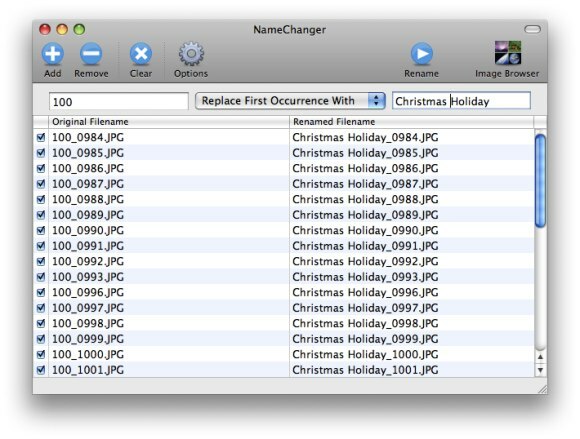
Yapılacak ilk şey, ortadaki "Seçenekler" simgesini tıklamak olacaktır. Uzantıyı Gizle, Büyük / Küçük Harfi Yoksay ve Benzersiz Adları Zorla onay kutuları vardır.
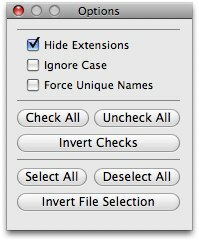
Sonra dosyaları yeniden adlandırma listesine koymak için “Ekle” ye tıklayın. Ayrıca dosyaları Finder'dan sürükleyip bırakabilirsiniz.
Ayrıca, ortada, Wildcard kullanımı, Karakterleri Kaldırma yeteneği dahil olmak üzere dosyalarda gelişmiş yeniden adlandırma yapmanıza izin veren kural seçeneklerinin listesi de vardır.
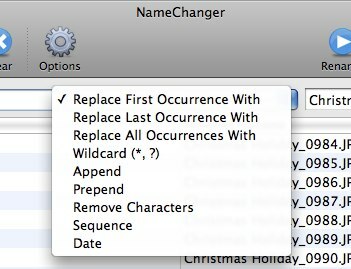
Sıralamayı kullanarak,
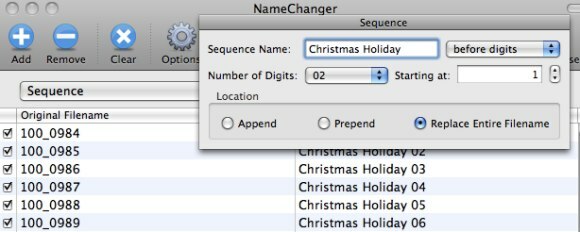
ve ayrıca Tarihler ekleme.
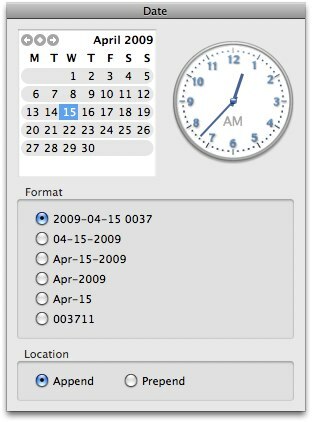
Seçimlerle uğraşmayı bitirdiğinizde ve istediğiniz sonucu elde ettiğinizde, “Yeniden Adlandır” simgesini tıklayın.
Görüntü Tarayıcı ve Diğer Faydalı Özellikler
Görüntü dosyaları için, araç çubuğundan erişilebilen “Görüntü Tarayıcı” adı verilen kullanabileceğiniz ek bir özellik vardır. Bu tarayıcı, hangi resimlerin yeniden adlandırıldığına dair hızlı bir bakış sağlar.
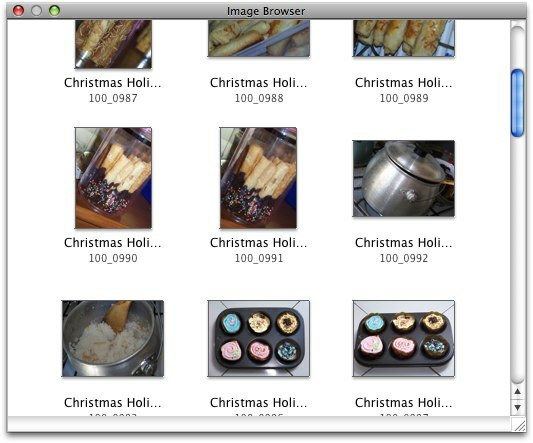
Ayrıca, dosya adının önündeki kutuyu işaretleyerek / işaretini kaldırarak listeden tek tek dosyaları seçebilir / seçimini kaldırabilirsiniz.
Bu küçük uygulamanın yapabileceği bir başka yararlı özellik de, Yeniden Adlandırmalar â † ’Mevcut Yeniden Adlandırmayı Kaydet menüsüne giderek veya klavyedeki Command + S tuşlarına basarak“ yeniden adlandırma oturumu ”nu kaydetmektir. Bu şekilde oturumlarda belirlediğiniz kuralları kaydedebileceksiniz.
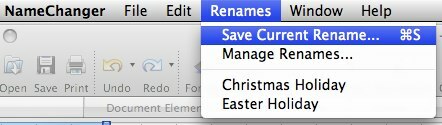
Birden fazla kaydedilmiş yeniden adlandırma oturumunuz varsa, oturuma Yeniden Adlar menüsünden hızlı bir şekilde erişebilirsiniz. Ayrıca, Yeniden Adlandır â † ’Yeniden Adları Yönet menüsüne giderek kaydedilen oturumları silebilir, silmek istediğiniz oturumu seçebilir ve aşağıdaki eksi (-) düğmesini tıklayabilirsiniz.
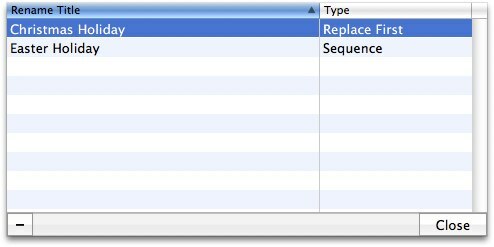
Ben şahsen ben kamera tarafından verilen insanlık dışı isimleri ile edebi binlerce görüntü dosyaları var gibi bu uygulamayı çok yararlı buldum. Ya sen? NameChanger'ı denediniz mi veya Mac'iniz için başka favori yeniden adlandırma uygulamalarınız mı var? Aşağıdaki yorumları kullanarak görüşlerinizi paylaşın.
Endonezyalı bir yazar, kendi kendini ilan eden müzisyen ve yarı zamanlı mimar; SuperSubConscious adlı bloguyla bir dünyayı her seferinde daha iyi bir yer yapmak isteyen